Menggunakan konektor dengan Microsoft Entra Koneksi Sync Service Manager
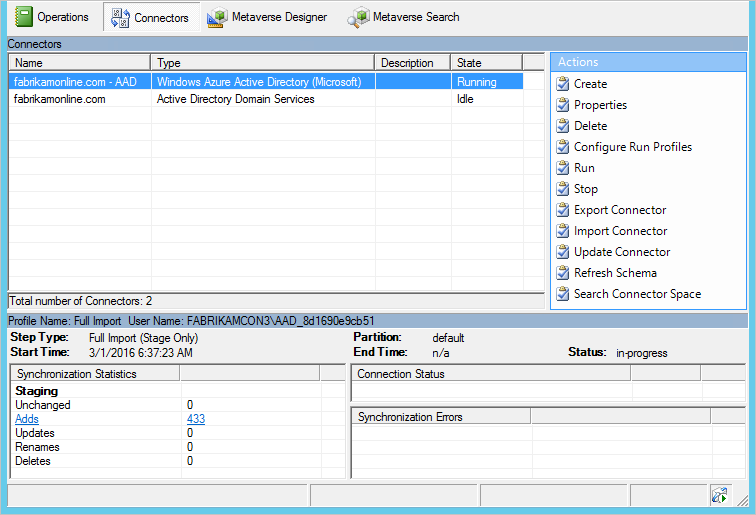
Tab Konektor digunakan untuk mengelola semua sistem yang tersambung dengan mesin sinkronisasi.
Tindakan konektor
| Perbuatan | Komentar |
|---|---|
| Buat | Jangan gunakan. Untuk menyambungkan ke forest AD tambahan, gunakan wizard penginstalan. |
| Properti | Digunakan untuk domain dan pemfilteran unit organisasi. |
| Hapus | Digunakan untuk menghapus data di ruang konektor atau menghapus koneksi ke forest. |
| Mengonfigurasi Jalankan Profil | Kecuali untuk pemfilteran domain, tidak ada yang bisa dikonfigurasi di sini. Anda dapat menggunakan tindakan ini untuk melihat profil jalankan yang sudah dikonfigurasi. |
| jalankan | Digunakan untuk memulai satu kali menjalankan profil. |
| Stop | Menghentikan Konektor yang saat ini menjalankan profil. |
| Ekspor Konektor | Jangan gunakan. |
| Impor Konektor | Jangan gunakan. |
| Perbarui Konektor | Jangan gunakan. |
| Skema Refresh | Merefresh skema yang di-cache. Sebaiknya menggunakan opsi di wizard penginstalan sebagai gantinya, karena itu juga memperbarui aturan sinkronisasi. |
| Cari Ruang Konektor | Digunakan untuk menemukan objek dan mengikuti objek dan datanya melalui sistem. |
Delete
Tindakan penghapusan digunakan untuk dua hal yang berbeda.
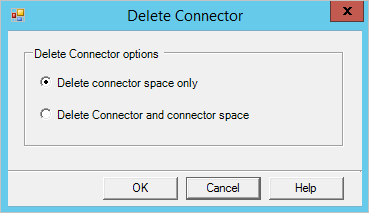
Opsi Hapus ruang konektor saja menghapus semua data, tetapi tetap menggunakan konfigurasi.
Opsi Hapus Konektor dan ruang konektor akan menghapus data, konfigurasi, dan semua aturan sinkronisasi yang terkait dengan konektor. Opsi ini digunakan ketika Anda tidak ingin terhubung ke forest lagi.
Kedua opsi menyinkronkan semua objek dan memperbarui objek metaverse. Aksi ini merupakan operasi yang berjalan lama.
Mengonfigurasi Jalankan Profil
Opsi ini memungkinkan Anda untuk melihat profil proses yang dikonfigurasi untuk Konektor.
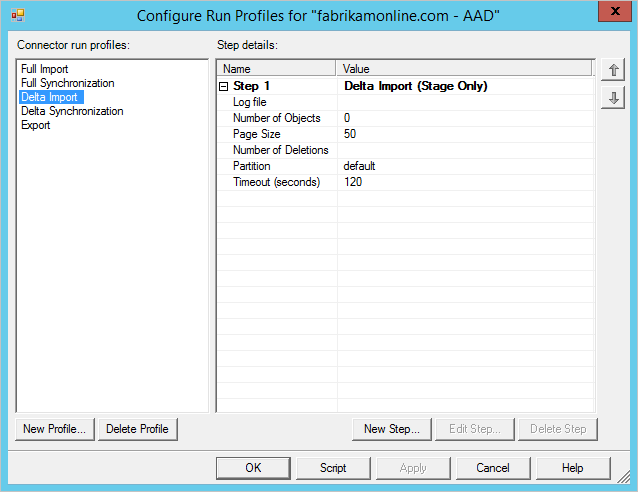
Cari Ruang Konektor
Tindakan ruang konektor pencarian berguna untuk menemukan objek dan memecahkan masalah data.
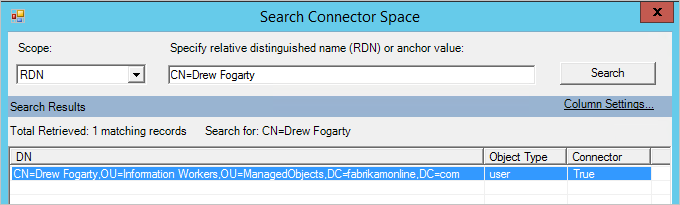
Mulailah dengan memilih cakupan. Anda dapat mencari berdasarkan data (RDN, DN, Jangkar, Sub-Tree), atau status objek (semua opsi lainnya).
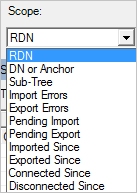
Jika Anda misalnya melakukan penelusuran Sub-Tree, Anda mendapatkan semua objek dalam satu unit organisasi.
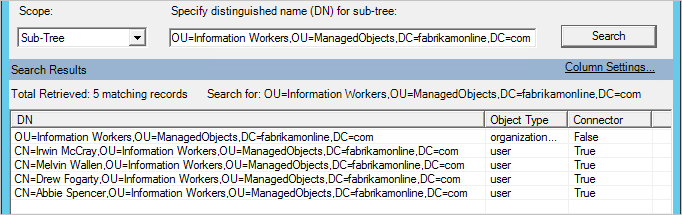
Dari kisi ini Anda dapat memilih objek, memilih properti, dan mengikutinya dari ruang konektor sumber, melalui metaverse, dan ke ruang konektor target.
Mengubah kata sandi akun AD DS
Jika Anda mengubah kata sandi akun, Layanan Sinkronisasi tidak akan lagi dapat mengimpor/mengekspor perubahan ke AD lokal. Anda mungkin melihat yang berikut ini:
- Langkah impor/ekspor untuk konektor AD gagal dengan kesalahan "tanpa info masuk mulai".
- Di bawah Pemantau Peristiwa Windows, log peristiwa aplikasi berisi kesalahan dengan Peristiwa ID 6000 dan pesan “Agen manajemen “contoso.com” gagal dijalankan karena info masuk tidak valid.”
Untuk mengatasi masalah ini, perbarui akun pengguna AD DS menggunakan yang berikut ini:
- Memulai Synchronization Service Manager (MULAI → Layanan Sinkronisasi).
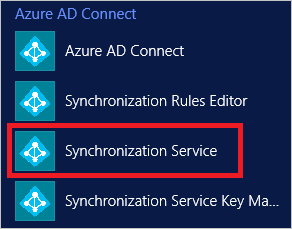
- Buka tab Konektor.
- Pilih Konektor AD yang dikonfigurasi untuk menggunakan akun AD DS.
- Di bawah Tindakan, pilih Properti.
- Dalam dialog pop-up, pilih Sambungkan ke Forest Active Directory:
- Nama Forest menunjukkan AD lokal yang sesuai.
- Nama pengguna menunjukkan akun AD DS yang digunakan untuk sinkronisasi.
- Masukkan kata sandi baru akun AD DS di kotak teks Kata Sandi
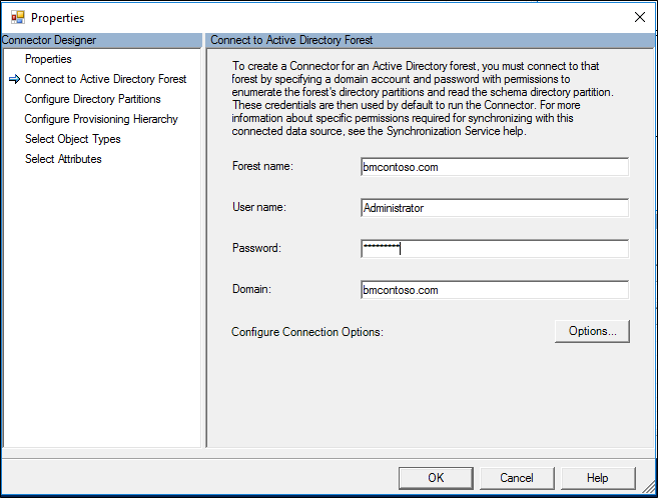
- Klik OK untuk menyimpan kata sandi baru dan mulai ulang Layanan Sinkronisasi untuk menghapus kata sandi lama dari cache memori.
Langkah berikutnya
Pelajari selengkapnya tentang konfigurasi Microsoft Entra Koneksi Sync.
Pelajari selengkapnya tentang Mengintegrasikan identitas lokal Anda dengan ID Microsoft Entra.